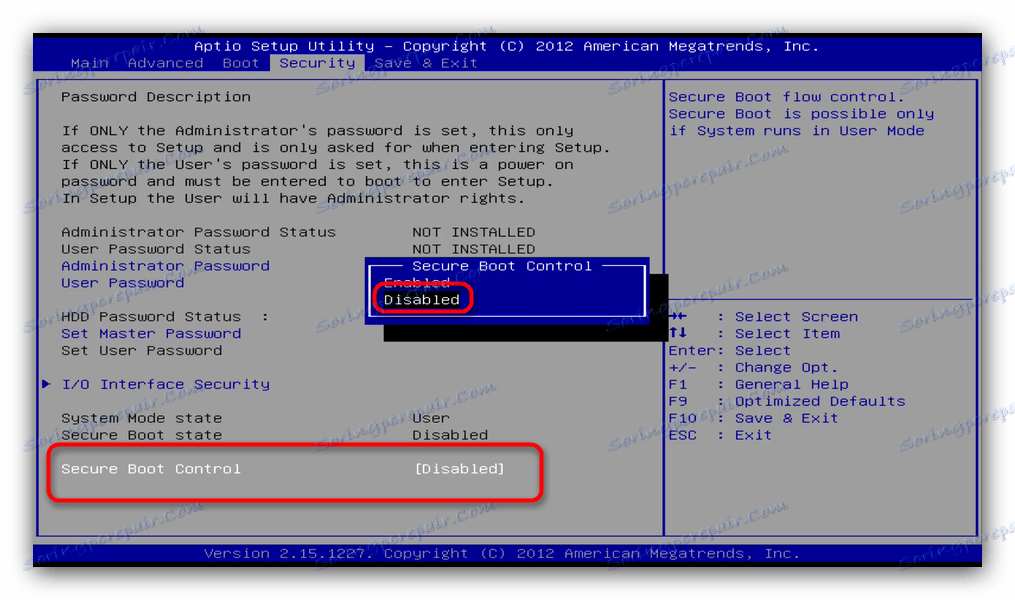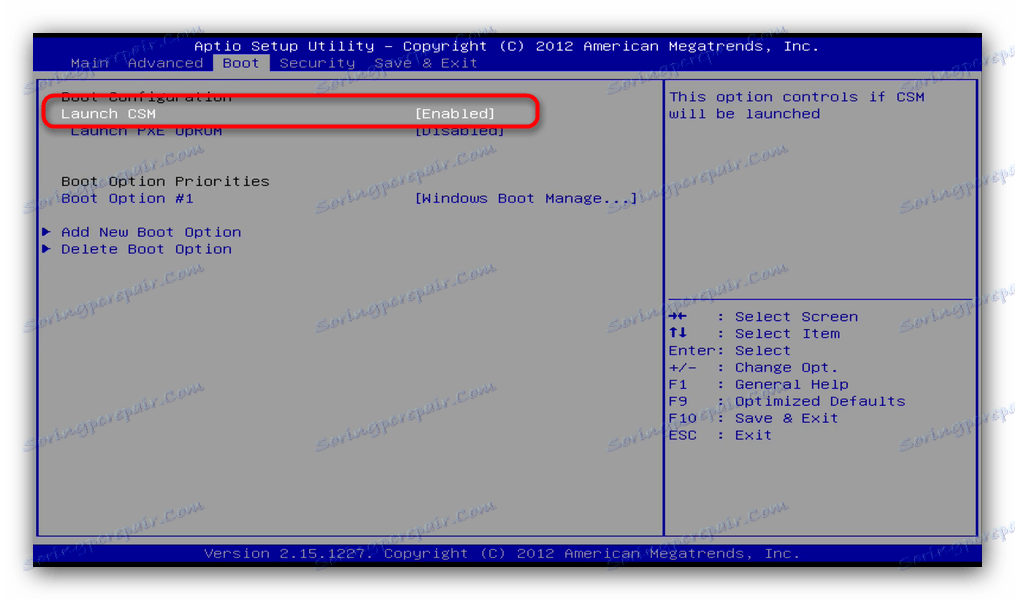بوت از درایو فلش USB در لپ تاپ های ASUS
لپ تاپ ASUS برای کیفیت و قابلیت اطمینان خود محبوبیت فراوانی کسب کرده است. دستگاه های این سازنده، مانند بسیاری دیگر، از بوت شدن از رسانه های خارجی پشتیبانی می کنند، مانند درایوهای فلش. امروز ما این روش را به طور کامل بررسی خواهیم کرد، همچنین بررسی مشکلات احتمالی و راه حل های آنها.
محتوا
دانلود لپ تاپ های ASUS از درایو فلش
به طور کلی، الگوریتم تکرار می شود برای تمام روشها یکسان است ، اما برخی از تفاوت های ظاهری وجود دارد که ما بعدا خواهیم آموخت.
- البته، شما به خود رانندگی بوت نیاز دارید. روش های ایجاد چنین درایو در زیر شرح داده شده است.
ادامه مطلب: دستورالعمل ایجاد چند درایو فلش درایو و درایو فلش قابل بوت با ویندوز و اوبونتو
لطفا توجه داشته باشید که در این مرحله اغلب مشکلات در زیر بخش مربوطه مقاله شرح داده شده است!
- گام بعدی پیکربندی BIOS است. روش ساده است، اما شما باید بسیار مراقب باشید.
جزئیات بیشتر: راه اندازی BIOS بر روی لپ تاپ های ASUS
- بعد دانلود مستقیم از درایو USB خارجی است. با توجه به اینکه در مرحله قبل همه کار را درست انجام دادید و مشکلی نداشتید، لپ تاپ شما باید به درستی بوت شود.
اگر مشکلی وجود داشته باشد، زیر را بخوانید.
حل مشکلات احتمالی
افسوس، همیشه روند بوت از USB در لپ تاپ ASUS موفق نیست. اجازه دهید ما از مشکلات رایج را بررسی کنیم.
BIOS درایو فلش را نمی بیند
شاید رایج ترین مشکل با بوت شدن از درایو USB. ما قبلا داریم مقاله در مورد این مشکل و راه حل های آن ، بنابراین اول از همه ما توصیه می شود که از طریق آن هدایت شود. با این حال، در برخی از مدل های لپ تاپ (به عنوان مثال ASUS X55A ) در BIOS تنظیمات وجود دارد که باید غیرفعال شوند. این کار به این صورت انجام می شود.
- برو به بایوس به برگه "Security" بروید ، به گزینه "Safe Boot Control" بروید و با انتخاب "Disabled" آن را غیرفعال کنید .
![راه اندازی CSM را در ASUS BIOS فعال کنید]()
برای ذخیره تنظیمات، کلید F10 را فشار داده و لپ تاپ را مجددا راه اندازی کنید. - بوت دوباره به BIOS، اما این بار برگه "Boot" را انتخاب کنید.
![غیر فعال کردن کنترل ایمنی بوت در BIOS ASUS]()
در آن ما گزینه "Launch CSM" را پیدا می کنیم و آن را فعال می کنیم (موقعیت "Enabled" ). دوباره F10 را فشار دهید و لپ تاپ را راه اندازی مجدد کنید. پس از این اقدامات، درایو فلش باید به درستی شناسایی شود.
دلیل دوم این مشکل برای درایوهای فلش با ویندوز 7 ضبط شده است - این یک طرح طرح پارتیشن نادرست است. برای مدت طولانی، فرمت اصلی MBR بود، اما با انتشار ویندوز 8، GPT موقعیت غالب را اشغال کرد. برای حل مشکل، دیسک فلش خود را با برنامه بازنویسی کنید. روفوس ، انتخاب در مورد "طرح و نوع رابط سیستم" گزینه "MBR برای کامپیوتر با BIOS یا UEFI" ، و تنظیم سیستم فایل به "FAT32" . 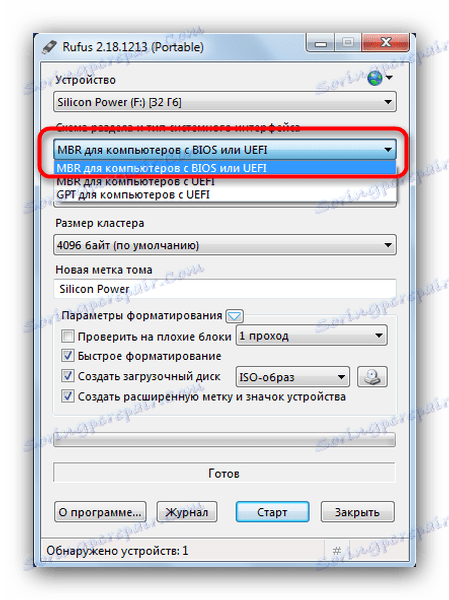
دلیل سوم این است که با پورت USB یا درایو USB فلش مشکلی پیش می آید. ابتدا اتصال را بررسی کنید - درایو را به پورت دیگر وصل کنید. اگر مشکل مشاهده می شود، درایو فلش USB را با وارد کردن آن به یک اتصال کار مشخص در دستگاه دیگری، بررسی کنید.
در طول بوت از درایو فلش، صفحه لمسی و صفحه کلید کار نمی کند
مشکل نادر، معمولی از آخرین لپ تاپ ها. حل آن را به پوچ ساده است - اتصال دستگاه های کنترل خارجی به اتصال USB رایگان.
همچنین ببینید: اگر صفحه کلید در BIOS کار نمی کند، چه کاری انجام دهیم؟
در نتیجه، ما متوجه می شویم که در اغلب موارد فرآیند بوت از USB drives های فلش در رایانه های شخصی ASUS بدون شکست انجام می شود و مشکلات ذکر شده در بالا به جای استثنا از قاعده است.